VPN이란 무엇인가요? VPN 가상 사설망의 장단점

VPN이란 무엇이며, VPN의 장단점은 무엇일까요? WebTech360과 함께 VPN의 정의와 이 모델 및 시스템을 업무에 적용하는 방법에 대해 알아보겠습니다.
마운트할 수 없는 부팅 볼륨 오류는 설치된 일부 소프트웨어가 운영 체제와 충돌하거나 컴퓨터가 갑자기 종료되는 경우 발생합니다. 아래 문서에서는 WebTech360에서 이 오류를 해결하는 몇 가지 방법을 안내합니다.
목차
부팅 볼륨은 Windows가 들어 있는 하드 드라이브 파티션입니다. 이 오류는 컴퓨터가 Windows를 제대로 로드하지 못해 블루 스크린이 나타날 때 발생합니다.
중지 코드는 Windows에서 발생한 문제를 식별하는 특정 오류 메시지입니다. 이 경우에는 Unmountable_Boot_Volume 중지 코드입니다.
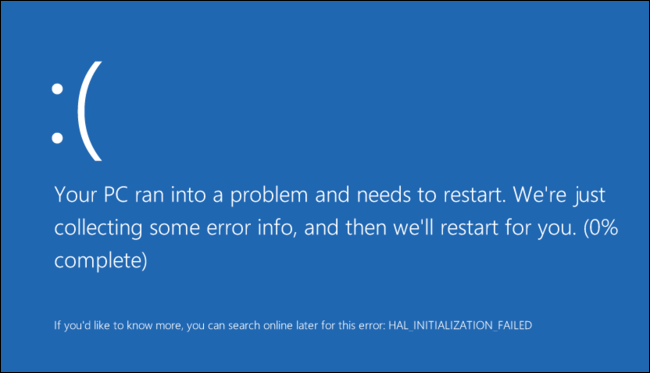
이 오류는 일반적으로 파일 시스템이나 Windows 파일이 손상되어 발생합니다. 일반적으로 주요 Windows 업데이트를 적용한 후에 오류가 나타납니다. 이 오류는 BIOS가 잘못 구성되어 발생할 수도 있지만 , 사용자가 직접 BIOS를 수정하지 않은 이상 이런 경우는 거의 없습니다.
다행히도 이 오류가 항상 하드 드라이브에 오류가 생긴다는 것을 의미하는 것은 아닙니다.
마운트할 수 없는 부팅 볼륨 오류 의 원인은 하드 드라이브의 파일 오류 , 시스템 파일 오류, RAM 오류 , 오래된 컴퓨터의 하드 드라이브 오류 또는 갑작스러운 컴퓨터 종료 오류 등 으로 인해 발생할 수 있습니다 .
마운트할 수 없는 부팅 볼륨 오류를 해결하려면 먼저 컴퓨터에 액세스하는 데 사용할 수 있는 부팅 가능한 USB 드라이브 가 있는지 확인하세요 .
부팅 가능한 USB 드라이브가 없는 경우 4GB USB 드라이브를 사용하여 새 부팅 가능한 USB 드라이브를 만든 다음 Microsoft 홈페이지에서 Windows 10 미디어 생성 도구를 다운로드하세요 .
대부분의 블루 스크린 메시지와 마찬가지로, 마운트할 수 없는 부팅 볼륨 오류는 한 번만 표시된다면 걱정할 필요는 없습니다. 때로는 Windows에서 더 이상 볼 수 없는 일시적인 오류가 발생할 수 있습니다.
작업 중에 마운트할 수 없는 부팅 볼륨 블루 스크린 오류가 나타나면 PC를 다시 시작하고 Windows를 다시 부팅해 보세요. 오류가 잠시 동안 다시 발생하지 않으면 명확히 해야 합니다.
하지만 일반적으로 PC를 부팅할 때마다 마운트할 수 없는 부팅 볼륨 오류가 표시되고, 이 오류로 인해 Windows가 전혀 로드되지 않습니다. 그런 경우에는 좀 더 심층적인 문제 해결을 진행하세요.
이 문제를 해결하려면 Windows를 정상적으로 부팅할 수 없으므로 다른 컴퓨터를 사용하여 USB나 DVD에 Windows 설치 프로그램을 만들어야 합니다. 이렇게 하면 다른 장치에서 부팅하여 Windows가 제공하는 문제 해결 도구에 액세스할 수 있습니다.
다행히 Windows 10 미디어 생성 도구를 사용하면 Windows 10 설치 미디어를 쉽게 만들 수 있습니다. Windows 11을 사용하는 경우 동일한 목적으로 Windows 11 다운로드 페이지를 사용하세요.
부팅 가능한 장치를 만든 후 PC에 연결하고 USB나 DVD에서 부팅하세요. 이렇게 하려면 PC의 부팅 순서를 변경해야 할 수도 있습니다. 정확한 방법은 컴퓨터에 따라 다릅니다.
마운트할 수 없는 부팅 볼륨 오류를 해결하는 가장 간단한 방법은 Windows 10에서 제공하는 자동 복구 옵션을 사용하는 것입니다.
1. 먼저 전원 버튼을 길게 눌러 Windows 10 컴퓨터를 끕니다.
2. 다운로드한 Windows Media Creation Tool이 들어 있는 USB 드라이브를 컴퓨터의 USB 포트에 꽂은 다음 컴퓨터를 켭니다.
3. 컴퓨터가 부팅을 시작하면 기능 키를 눌러 BIOS 화면에 액세스합니다.
메모:
기기 모델에 따라 별도의 BIOS 화면에 액세스하기 위한 기능 키가 있습니다 . 일반적으로 F8, F9, F12, Escape 및 Delete 키와 같은 기능 키를 사용할 수 있습니다 .
4. 다음 창에서 USB에서 부팅 옵션을 선택합니다 .
5. 다음으로 부팅하려는 USB 드라이브(미디어 생성 도구가 들어 있는 USB 드라이브)를 선택합니다.
6. 이제 컴퓨터가 USB 드라이브에서 부팅되고 아래와 같은 화면이 표시됩니다.
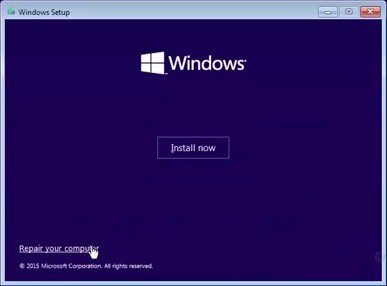
7. 다음으로, 화면 왼쪽 하단에 있는 컴퓨터 복구 옵션을 클릭하세요.
8. 다음 창에서 문제 해결을 클릭합니다 .
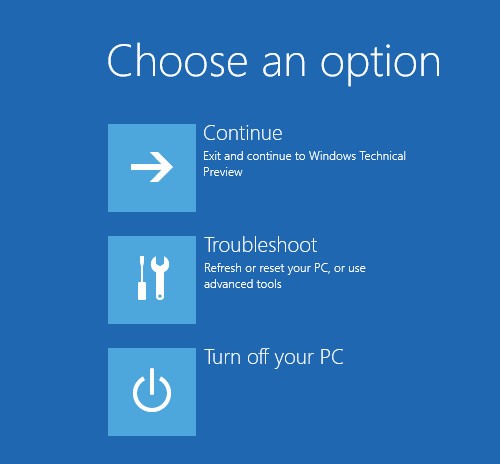
9. 문제 해결 창에서 고급 옵션을 찾아 클릭합니다 .
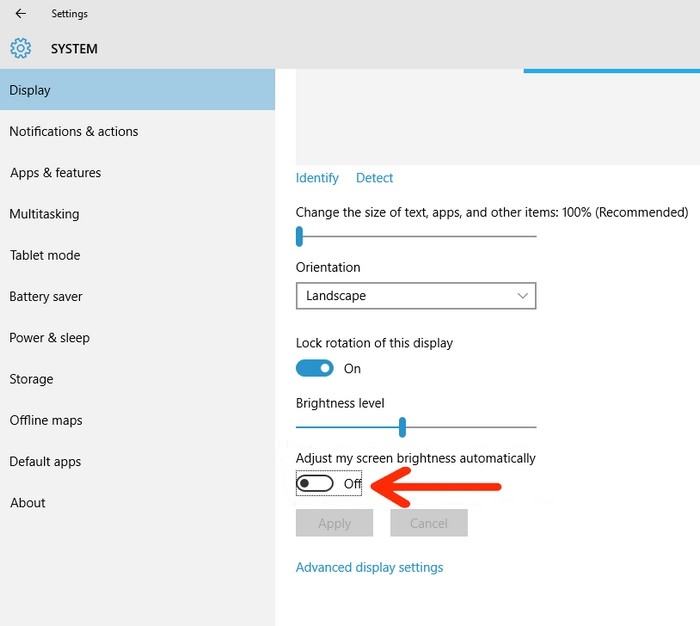
10. 고급 옵션 창에서 자동 복구 (또는 시동 복구)를 클릭한 후 다음을 클릭합니다.
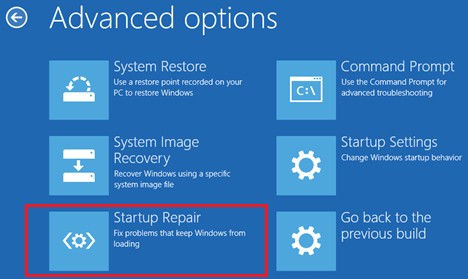
11. 다음 창에서 Windows 10 또는 현재 컴퓨터에 설치된 운영 체제를 클릭하여 선택합니다.
12. 마지막으로 유틸리티가 파일을 복구할 때 까지 기다리세요 . 이 과정은 오랜 시간이 걸릴 수 있습니다.
마스터 부트 레코드(MBR) 또는 GUID 파티션 테이블(GPT)에는 Windows가 하드 드라이브의 어느 위치에 있는지에 대한 정보가 포함되어 있으며, 컴퓨터를 켤 때 운영 체제가 제대로 로드되도록 도와줍니다. 이러한 파일이 손상되면 Unmountable Boot Volume 메시지가 나타날 수 있습니다.
MBR 또는 GPT를 복구하려면 Windows 10 또는 Windows 11 설치 미디어에서 재부팅하고 컴퓨터 복구 > 문제 해결을 선택합니다 . 이번에는 고급 옵션 화면 에서 명령 프롬프트를 선택합니다 .
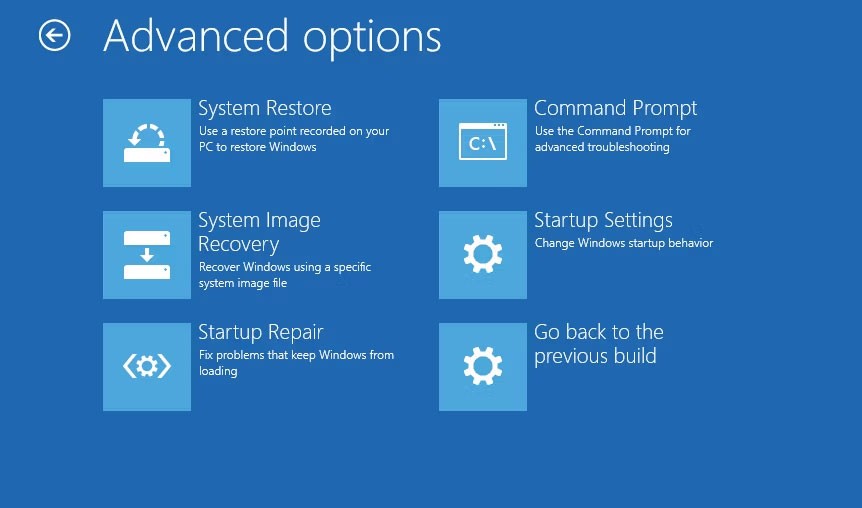
명령 프롬프트에서 다음 명령을 입력하여 MBR 복구를 실행합니다.
bootrec /fixmbr프로세스가 완료될 때까지 기다린 후, 다음 명령을 하나씩 실행하여 추가 복구를 시도합니다. 드라이브가 GPT를 사용하는 경우 이를 수정하기 위한 주요 명령은 다음과 같습니다.
bootrec /fixboot
bootrec /rebuildbcd실행이 완료되면 exit를 입력하여 명령 프롬프트를 종료합니다. 그런 다음 재부팅하고 Unmountable Boot Volume 오류가 지속되는지 확인하세요. 그렇다면 고급 MBR 문제 해결을 실행해보세요.
마운트할 수 없는 부팅 볼륨 오류 의 원인은 하드 드라이브 의 오류로 인해 발생할 수 있습니다 . 이 오류를 해결하려면 명령 프롬프트 창 에서 Chkdsk 명령을 실행하면 됩니다 .
1. 전원 버튼을 눌러 컴퓨터를 끕니다 .
2. 다운로드한 Windows Media Creation Tool이 들어 있는 USB 드라이브를 컴퓨터의 USB 포트에 꽂은 다음 컴퓨터를 켭니다.
3. 컴퓨터가 부팅을 시작하면 기능 키를 눌러 BIOS 화면에 액세스합니다 .
메모 :
기기 모델에 따라 별도의 BIOS 화면에 액세스하기 위한 기능 키가 있습니다. 일반적으로 F8, F9, F12, Escape 및 Delete 키와 같은 기능 키를 사용할 수 있습니다.
4. 다음 창에서 USB에서 부팅 옵션을 선택합니다 .
5. 다음으로 부팅하려는 USB 드라이브(미디어 생성 도구가 들어 있는 USB 드라이브)를 선택합니다.
6. 이제 컴퓨터가 USB 드라이브에서 부팅되고 아래와 같은 화면이 표시됩니다.
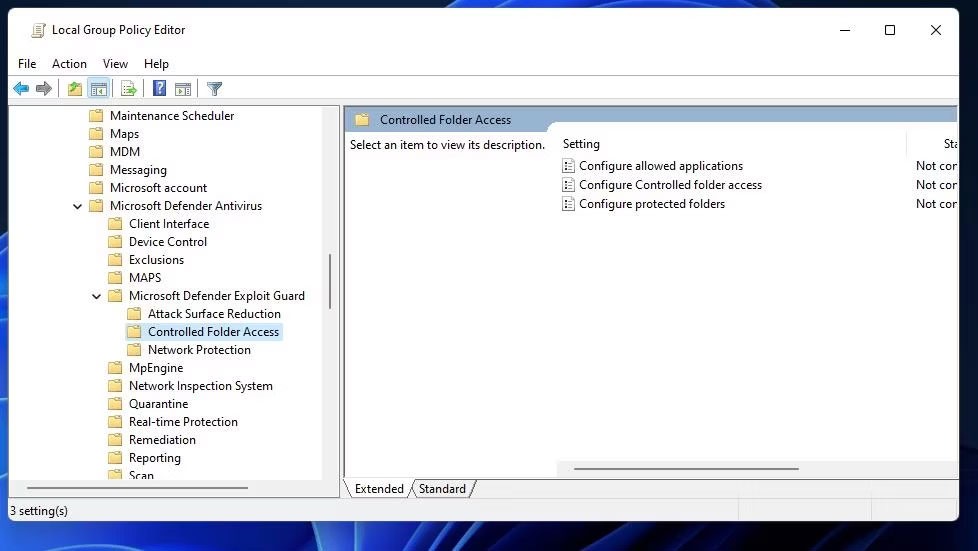
7. 화면 왼쪽 하단에 있는 컴퓨터 복구 옵션을 선택하세요.
8. 다음으로 문제 해결 옵션을 클릭합니다 .
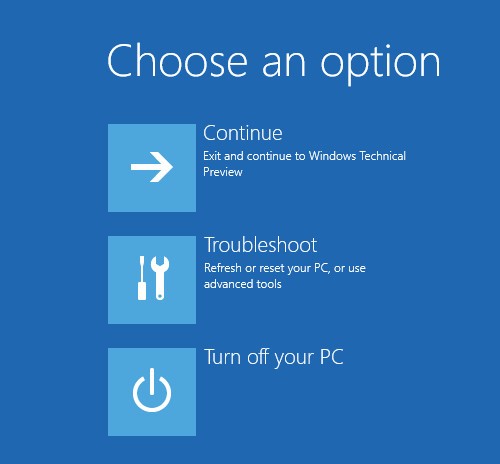
9. 문제 해결 창에서 고급 옵션을 클릭합니다 .
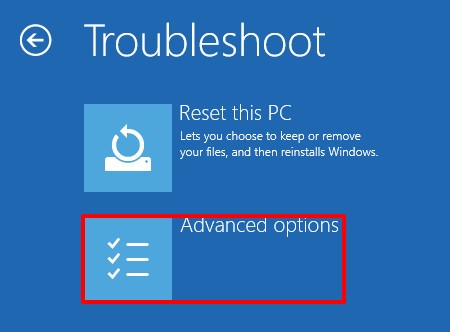
10. 다음으로 명령 프롬프트를 클릭합니다 .
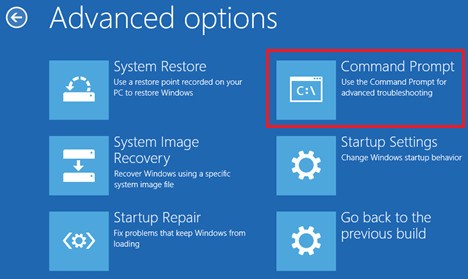
11. 명령 프롬프트 창에서 chkdsk /rc:를 입력 하고 Enter를 누릅니다.
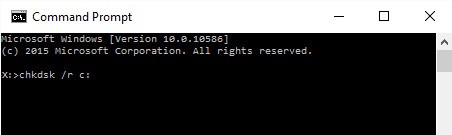
메모:
위 명령에서 C:를 컴퓨터의 USB 부팅 드라이브 이름으로 바꾸세요.
12. Chkdsk가 컴퓨터의 C: 드라이브에서 오류를 확인할 때까지 기다리세요. 이 과정은 오랜 시간이 걸릴 것이다.
13. Chkdsk가 프로세스를 완료하면 컴퓨터를 다시 시작하고 오류가 지속되는지 확인하세요.
SFC 또는 시스템 파일 검사기는 손상된 Windows 시스템 파일을 검색하여 복구를 시도합니다. 위의 방법으로도 문제가 해결되지 않는다면, 이 도구를 사용해 보세요.
복구 드라이브에서 명령 프롬프트를 다시 열고 다음 명령을 입력하세요.
sfc /scannow프로세스가 완료될 때까지 기다리세요. SFC에서 문제가 해결되면 알려드리겠습니다. 다른 명령과 마찬가지로, 완료되면 재부팅하고 Windows를 다시 로드해보세요.
위에 나열된 모든 사항을 시도했는데도 부팅할 때마다 마운트할 수 없는 부팅 볼륨 오류가 계속 나타나면 문제가 심각할 수 있습니다.
하드웨어에 문제가 있을 수 있습니다. 저장 드라이브가 손상되었거나 연결에 문제가 있을 수 있습니다. 자신감이 있다면 컴퓨터를 열어보세요(노트북보다 데스크탑에서 더 쉽습니다).하드 드라이브 케이블이 제대로 연결되어 있는지 확인하세요. 때로는 잘못된 RAM으로 인해 이 문제가 발생할 수도 있으므로 RAM이 제대로 장착되었는지 확인하세요.
연결 부분을 점검했고 모든 것이 괜찮아 보인다면 진단 테스트를 실행하여 손상된 구성 요소가 있는지 확인해야 합니다. 부품을 교체하면 문제가 해결될 수 있지만, 직접 부품을 교체할 수 없는 경우에는 숙련된 컴퓨터 기술자와 상담해야 합니다.
1. 전원 버튼을 눌러 Windows 10 컴퓨터를 끕니다.
2. 다운로드한 Windows Media Creation Tool이 들어 있는 USB 드라이브를 컴퓨터의 USB 포트에 꽂은 다음 컴퓨터를 켭니다.
3. 컴퓨터가 부팅을 시작하면 기능 키를 눌러 BIOS 화면에 액세스합니다 .
4. 다음 창에서 USB에서 부팅 옵션을 선택합니다 .
5. 다음으로 부팅하려는 USB 드라이브(미디어 생성 도구가 들어 있는 USB 드라이브)를 선택합니다.
6. 이제 컴퓨터가 USB 드라이브에서 부팅되고 아래와 같은 화면이 표시됩니다.
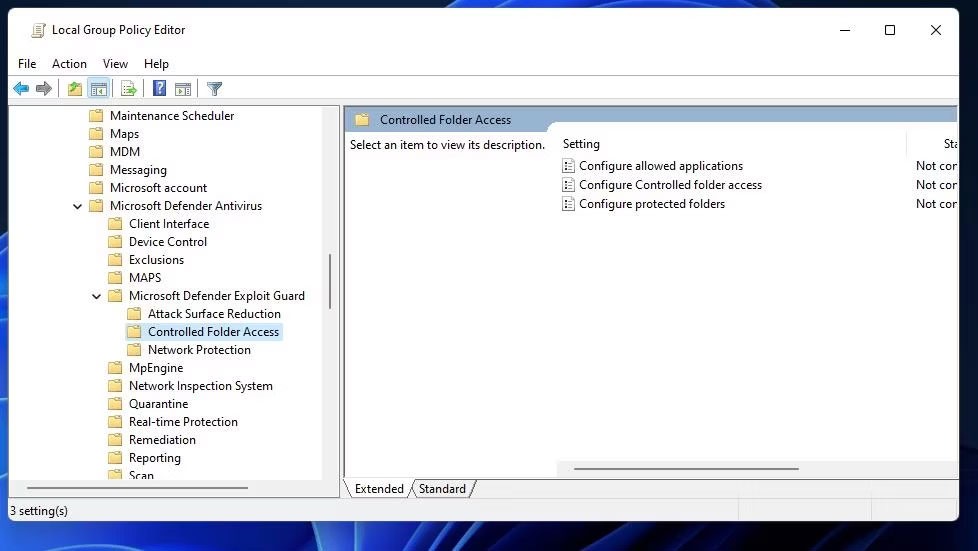
7. 지금 설치를 클릭 하고 화면의 지시에 따라 컴퓨터에 Windows 10을 다시 설치합니다.
행운을 빌어요!
아래에서 더 많은 기사를 확인하세요.
VPN이란 무엇이며, VPN의 장단점은 무엇일까요? WebTech360과 함께 VPN의 정의와 이 모델 및 시스템을 업무에 적용하는 방법에 대해 알아보겠습니다.
Windows 보안은 기본적인 바이러스 차단 이상의 기능을 제공합니다. 피싱, 랜섬웨어 차단, 악성 앱 실행 방지 등 다양한 기능을 제공합니다. 하지만 이러한 기능은 여러 겹의 메뉴 뒤에 숨겨져 있어 쉽게 찾을 수 없습니다.
한번 배우고 직접 시도해보면 암호화가 매우 사용하기 쉽고 일상생활에 매우 실용적이라는 걸 알게 될 겁니다.
다음 글에서는 지원 도구인 Recuva Portable을 사용하여 Windows 7에서 삭제된 데이터를 복구하는 기본 방법을 소개합니다. Recuva Portable을 사용하면 편리한 USB에 저장하여 필요할 때마다 사용할 수 있습니다. 이 도구는 작고 간단하며 사용하기 쉬우며 다음과 같은 기능을 제공합니다.
CCleaner는 단 몇 분 만에 중복 파일을 스캔한 후, 어떤 파일을 삭제해도 안전한지 결정할 수 있도록 해줍니다.
Windows 11에서 다운로드 폴더를 C 드라이브에서 다른 드라이브로 이동하면 C 드라이브의 용량을 줄이는 데 도움이 되고 컴퓨터가 더 원활하게 실행되는 데 도움이 됩니다.
이는 Microsoft의 일정이 아닌 사용자의 일정에 따라 업데이트가 이루어지도록 시스템을 강화하고 조정하는 방법입니다.
Windows 파일 탐색기는 파일 보기 방식을 변경할 수 있는 다양한 옵션을 제공합니다. 시스템 보안에 매우 중요한 옵션 중 하나가 기본적으로 비활성화되어 있다는 사실을 모르실 수도 있습니다.
적절한 도구를 사용하면 시스템을 검사하여 시스템에 숨어 있는 스파이웨어, 애드웨어 및 기타 악성 프로그램을 제거할 수 있습니다.
아래는 새 컴퓨터를 설치할 때 권장하는 소프트웨어 목록입니다. 이를 통해 컴퓨터에 가장 필요하고 가장 좋은 애플리케이션을 선택할 수 있습니다!
플래시 드라이브에 전체 운영 체제를 저장하는 것은 특히 노트북이 없는 경우 매우 유용할 수 있습니다. 하지만 이 기능이 Linux 배포판에만 국한된다고 생각하지 마세요. 이제 Windows 설치를 복제해 볼 때입니다.
이러한 서비스 중 몇 가지를 끄면 일상 사용에 영향을 주지 않고도 배터리 수명을 상당히 절약할 수 있습니다.
Ctrl + Z는 Windows에서 매우 자주 사용되는 키 조합입니다. Ctrl + Z를 사용하면 Windows의 모든 영역에서 작업을 실행 취소할 수 있습니다.
단축 URL은 긴 링크를 정리하는 데 편리하지만, 실제 목적지를 숨기는 단점이 있습니다. 악성코드나 피싱을 피하고 싶다면 무작정 링크를 클릭하는 것은 현명한 선택이 아닙니다.
오랜 기다림 끝에 Windows 11의 첫 번째 주요 업데이트가 공식적으로 출시되었습니다.













